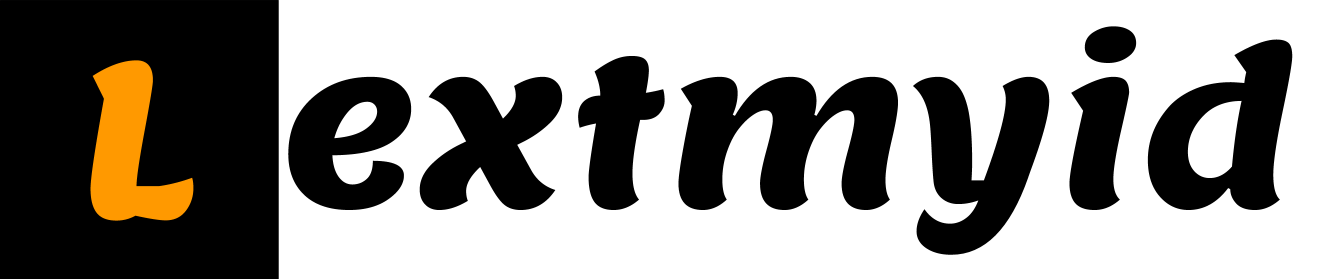Ramdisk di Kubuntu

Dear Pembaca Setia,
Kali ini Penulis hendak berbagi pengalaman tentang membuat Temporary Disk menggunakan RAM komputer.
Penulis tertarik dengan informasi ini karena memiliki server super jadul, jadi tidak mendukung harddisk SSD, untuk keperluan simulasi VM. Setelah berselancar beberapa saat, akhirnya Penulis menemukan artikel tentang pemanfaatan RAM untuk dijadikan Temporary Disk, dapat diikuti di sini. Untuk catatan, Penulis menggunakan Kubuntu 21.10, namun informasi yang ada di sumber tetap relevan.
Membuat ramdisk
Pertama, buat Mount Folder terlebih dulu, dengan nama ramdisk, di system folder mnt
sudo mkdir /mnt/ramdiskKemudian, tuliskan perintah untuk me-mount di Terminal
sudo mount -t tmpfs -o rw,size=2G tmpfs /mnt/ramdiskNote:
- size=2G berarti ramdisk kita berukuran 2 GB
- Untuk mengubah dalam satuan MB, dapat ditulis dengan size=256M
Untuk mengechek apakah sudah ada dan ter-mount, dapat dicek dengan perintah berikut
df -h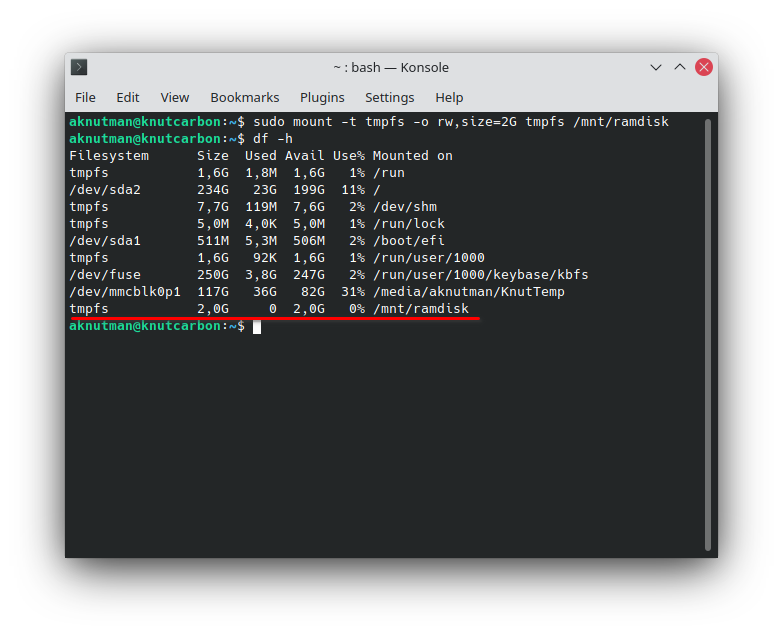
Atau bisa juga langsung melakukan copy-paste ke folder /mnt/ramdisk, bisa file bisa ter-create, berarti ramdisk sudah berjalan
Menghapus ramdisk
Untuk menghapus ramdisk, dapat menjalankan perintah berikut di terminal
sudo umount /mnt/ramdiskNote:
Karena ramdisk hidup di RAM, maka semua informasi yang tersimpan di mount /mnt/ramdisk akan hilang.
Me-mount ramdisk otomatis
Saat komputer menyala pertama kali (system boot), kita dapat membuat ramdisk ter-mount secara otomatis. Perintah mount diatas, akan kita catat di /etc/fstab/
Pertama, pastikan untuk mem-backup file asli /etc/fstab dengan perintah berikut
sudo cp -v /etc/fstab /etc/fstab.backupKemudian edit file /etc/fstab dengan perintah berikut
sudo nano /etc/fstabSaat terminal file /etc/fstab terbuka, ketikkan perintah berikut di paling akhir baris
tmpfs /mnt/ramdisk tmpfs rw,size=2G 0 0Begini hasil akhir tampilan
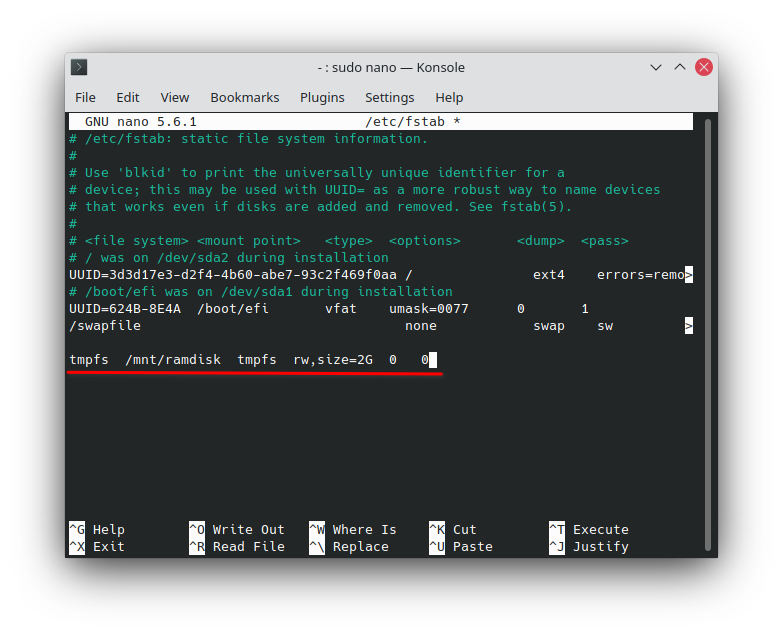
Lakukan reboot, dan secara otomatis ramdisk kita akan ter-mount setiap komputer berjalan pertama kali (on system boot)
Demikian tutorial kali ini, semoga bermanfaat
Salam